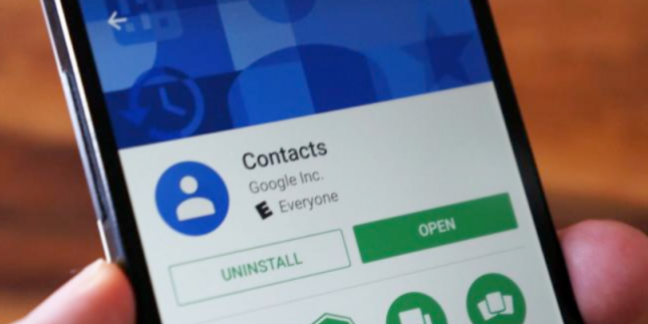Bagaimana Cara Menggabungkan Duplikat Kontak di Android? – Jika sobat wacaberita masih ingat, jaman dahulu ketika kita akan menyimpan nomor seseorang, maka kontak akan disimpan ke kartu SIM ponselmu. Hal ini berarti bahwa jika Sobat kehilangan SIM, maka Sobat juga berpotensi kehilangan semua kontak yang Sobat simpan sebelumnya. Walaupun menyimpan nomor ke dalam SIM Card akan memudahkanmu untuk mengimpor kontak dari satu ponsel ke ponsel lainnya.
Berkat kecanggihan teknologi dan berkembangnya ponsel, dan juga berkembangnya teknologi cloud. Urusan menyimpan kontak menjadi jauh lebih mudah dan lebih efisien dengan menyinkronkan kontakmu. Namun, kemungkinan besar jika Sobat telah menyimpan nomor yang sama untuk waktu yang sangat lama pada ponsel atau berpindah melalui beberapa telepon.
Secara tidak sadar Sobat mungkin akan mendapatkan nomor duplikat yang berasal dari akun cloud dalam proses sinkron. Jika dalam prosesnya Sobat menemukan bahwa sinkronisasi ini menghasilkan daftar kontak yang tampak sangat berantakan. Dan Sobat ingin merapikannya sedikit, begini bih, Cara Menggabungkan Duplikat Kontak di Android.
Bagaimana Cara Menggabungkan Duplikat Kontak di Android?
- Langkah pertama merapikan daftar kontakmu adalah dengan membuka Androidmu, lalu luncurkan aplikasi Google Kontak (Aplikasi ini seharusnya menjadi default untuk sebagian besar ponsel Android, tetapi jika Sobat tidak memilikinya, Sobat bisa mengunduhnya di sini)
- Selanjutnya, Ketuk ikon profilmu di sudut kanan atas aplikasi dan pastikan ini adalah akun yang ingin Sobat gunakan
- Gulir ke bawah dan di bagian bawah ketuk “Perbaiki & kelola”
- Ketuk “Gabungkan & perbaiki”
- Setelah itu, Ketuk “Gabungkan duplikat” (jika Sobat tidak melihat opsi ini, itu berarti Sobat tidak memiliki kontak yang menurut aplikasi dapat digabungkan)
- Ketuk pada pilihan “Gabung” untuk menggabungkan satu kontak
- Ketuk “Gabungkan semua” jika Sobat ingin menggabungkan semua saran kontak duplikat yang disarankan, tetapi ada baiknya Sobat meninjau pilihan ini terlebih dahulu untuk berjaga-jaga jika beberapa saran mungkin salah.
Setelah penggabungan selesai, semua kontak duplikatmu akan hilang! Seperti yang disebutkan diatas, terkadang ponselmu mungkin tidak melihat opsi untuk menggabungkan kontak. Bisa jadi hal ini dikarenakan aplikasi kontak menganggap Sobat tidak memiliki kontak yang dapat digabung. Namun jika memang Sobat mengetahuinya, maka kontak tersebut harus dirapikan dengan perubahan secara manual.
Nah itulah sobat tips bagaimana caranya menggabungkan kontak duplikat di android. Semoga bermanfaat!